Implantar um serviço do Cloud Run com o Cloud Code para IntelliJ
Veja nesta página como começar a usar o Cloud Code.
Você configurará um serviço Hello World que é executado no Cloud Run usando um aplicativo de amostra, implantará seu serviço no Cloud Run e visualizará o status dos recursos ativos do serviço.
Antes de começar
- Sign in to your Google Cloud account. If you're new to Google Cloud, create an account to evaluate how our products perform in real-world scenarios. New customers also get $300 in free credits to run, test, and deploy workloads.
-
In the Google Cloud console, on the project selector page, select or create a Google Cloud project.
Roles required to select or create a project
- Select a project: Selecting a project doesn't require a specific IAM role—you can select any project that you've been granted a role on.
-
Create a project: To create a project, you need the Project Creator
(
roles/resourcemanager.projectCreator), which contains theresourcemanager.projects.createpermission. Learn how to grant roles.
-
Verify that billing is enabled for your Google Cloud project.
-
Enable the Cloud Run API.
Roles required to enable APIs
To enable APIs, you need the Service Usage Admin IAM role (
roles/serviceusage.serviceUsageAdmin), which contains theserviceusage.services.enablepermission. Learn how to grant roles. -
In the Google Cloud console, on the project selector page, select or create a Google Cloud project.
Roles required to select or create a project
- Select a project: Selecting a project doesn't require a specific IAM role—you can select any project that you've been granted a role on.
-
Create a project: To create a project, you need the Project Creator
(
roles/resourcemanager.projectCreator), which contains theresourcemanager.projects.createpermission. Learn how to grant roles.
-
Verify that billing is enabled for your Google Cloud project.
-
Enable the Cloud Run API.
Roles required to enable APIs
To enable APIs, you need the Service Usage Admin IAM role (
roles/serviceusage.serviceUsageAdmin), which contains theserviceusage.services.enablepermission. Learn how to grant roles. - Instale o Git para que o Cloud Code possa realizar operações do Git, como clonar uma amostra.
- Instale o plug-in do Cloud Code se ainda não tiver feito isso.
- No seu IDE, acesse Arquivo e Novo projeto e selecione Cloud Code: executar Cloud.
- Selecione a linguagem de programação do aplicativo de amostra e clique em Próxima.
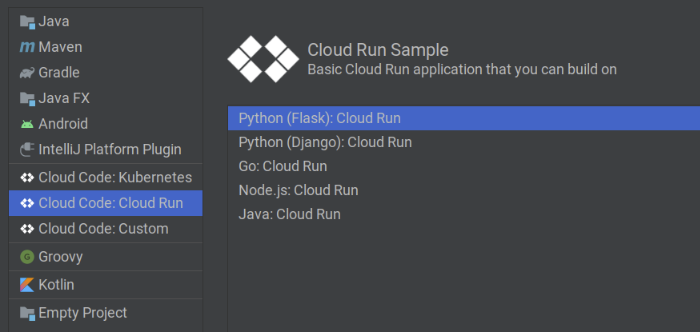
Atribua um nome ao projeto e clique em Finish.
O Cloud Code clona o aplicativo de amostra, abre o projeto recém-criado para uso e cria as configurações de execução necessárias do Cloud Run.
Se você escolheu um aplicativo de amostra em Java, quando solicitado, clique em Carregar projeto Maven.
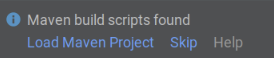
- Escolha a configuração de execução criada automaticamente, Cloud Run: Deploy, no seletor de configurações de execução/depuração na barra de navegação.
- Clique em
 Executar.
A janela "Editar configuração" será aberta.
Executar.
A janela "Editar configuração" será aberta. - Defina o ID do projeto Google Cloud .
Escolha uma região para sua plataforma de implantação.
Neste guia de início rápido, usamos a opção de plataforma padrão, Cloud Run (totalmente gerenciado), como a "Plataforma de implantação".
Clique em Executar.
Veja seu serviço em execução seguindo o URL exibido na janela de saída.
Também é possível visualizar o status do serviço (métricas, detalhes de revisão e muito mais) seguindo o URL de registros exibido na janela de saída.
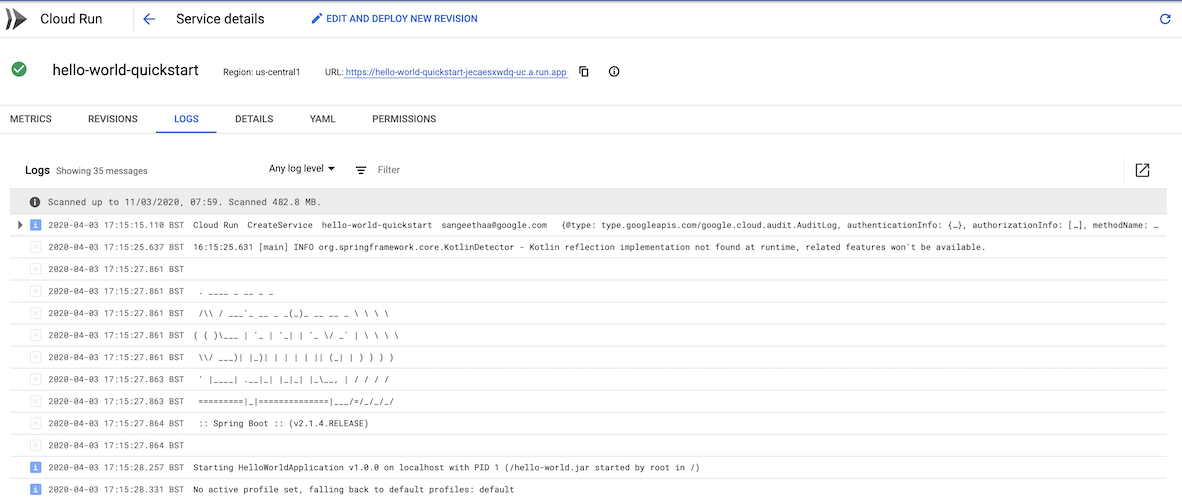
Navegue até o Cloud Run Explorer. Ele pode ser acessado no painel lateral à direita.
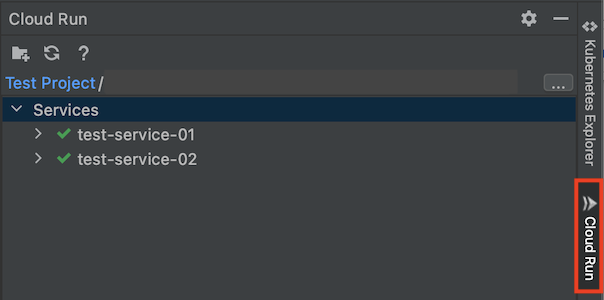
Para exibir as propriedades de um serviço ou revisão, clique no serviço ou revisão no explorador.
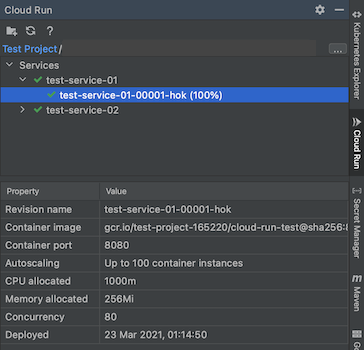
Para ver os registros de uma revisão, clique com o botão direito na revisão e clique em Ver registros do Cloud.
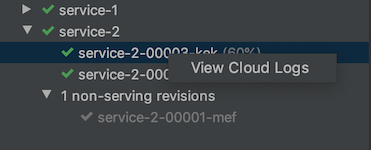
Acesse a página "Projetos" no console Google Cloud :
Selecione o projeto que você criou para este guia de início rápido e clique em Excluir.
Isso encerrará o projeto e programará a remoção dele.
- Imagem do contêiner:o Cloud Run não cobra quando o serviço não está em uso, mas ainda é possível ser cobrado pelo armazenamento da imagem do contêiner no Artifact Registry. Para excluir a imagem, siga as etapas em Como excluir imagens.
- Serviço do Cloud Run:para excluir um serviço do Cloud Run, acesse o Cloud Run no console Google Cloud usando o menu de navegação. Selecione o serviço que você quer excluir e clique em Excluir.
Criar um serviço
O Cloud Code vem com uma coleção de modelos de exemplo de código para você começar rapidamente. Para criar um novo serviço usando uma amostra atual:
Agora é possível executar o serviço Hello World. Além disso, o Cloud Code monitora seu sistema de arquivos em busca de alterações para que você possa editar e executar o serviço quase em tempo real.
Como implantar o serviço no Cloud Run
Para implantar o serviço, siga estas etapas:
Como visualizar o status do recurso
Para ver o status dos recursos do serviço em execução, siga estes passos:
Como fazer a limpeza
Se você criou um projeto para este guia de início rápido, exclua-o para evitar cobranças desnecessárias:
Se você estiver usando um projeto preexistente e quiser excluir os recursos criados para este guia de início rápido:
Limpar
Para evitar cobranças na conta do Google Cloud pelos recursos usados nesta página, siga as etapas abaixo.
A seguir
- Adicione Bibliotecas de cliente e APIs do Google Cloud ao seu projeto.
- Personalize suas configurações de execução com as configurações avançadas.
- Tente criar e executar um aplicativo do Kubernetes com o Cloud Code.

